Importazione Bilancio XBRL
Clicca sulla seguente icona per importare il file XBRL del bilancio
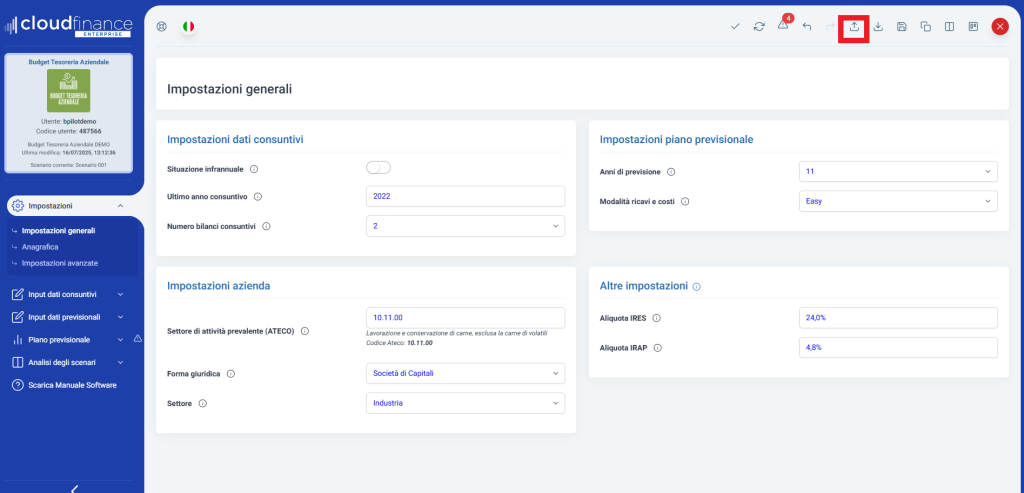
Nella schermata successiva segui i passi riportati:
- Passo 1 / Seleziona il template: scegli dal menu a tendina “Importazione Bilancio annuale CEE XBRL”
- Passo 2 / Carica il template compilato: trascina il template nell’area sottostante o clicca per selezionare il file
- Passo 3 / Importa: clicca qui una volta inserito il file.
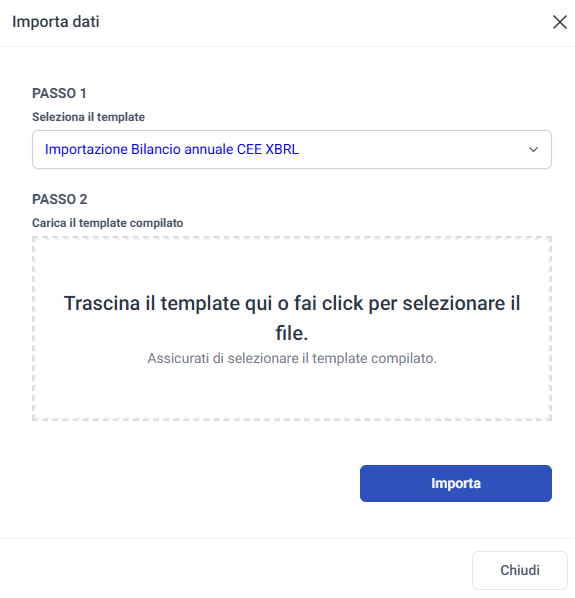
N.B. Dopo aver importato i bilanci in formato XBRL, è sempre possibile modificare i singoli valori cliccando direttamente sulle celle corrispondenti nelle sezioni Stato Patrimoniale Attivo, Stato Patrimoniale Passivo e Conto Economico.
Importazione automatica di bilanci ordinari in formato XBRL
Per i bilanci in forma ordinaria, l’importazione automatica in formato XBRL non richiede ulteriori operazioni: è sufficiente seguire la procedura indicata in precedenza. I valori saranno inseriti automaticamente nelle rispettive celle del bilancio.
Importazione automatica di bilanci abbreviati in formato XBRL
Per i bilanci in forma abbreviata, la procedura di importazione è la medesima. Tuttavia, in conformità con quanto previsto dal Codice Civile, il file XBRL contiene solo i totali delle voci, senza dettagliare le singole componenti, in particolare per quanto riguarda crediti e debiti.
In questo caso, è necessario integrare manualmente le informazioni mancanti.
Ad esempio, il bilancio abbreviato riporta unicamente il totale dei Debiti (Pass. D), senza indicare la suddivisione tra Debiti verso fornitori, Debiti verso banche, ecc.
Affinché il trasferimento dei dati nel modulo Budget Tesoreria Aziendale vada a buon fine, è indispensabile inserire questi dettagli aggiuntivi, recuperandoli preferibilmente dalla Nota Integrativa.
